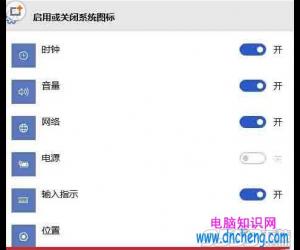笔记本dns怎么设置最好方法介绍 win7电脑的DNS优先如何正确设置
发布时间:2017-01-19 09:09:39作者:知识屋
笔记本dns怎么设置最好方法介绍 win7电脑的DNS优先如何正确设置。我们在使用电脑的时候,总是会遇到很多的电脑问题。当我们在遇到了需要设置DNS的时候,应该怎么设置才是最好呢?一起来看看吧。

首先需要知道阿里云公共DNS地址,目前主要有2个,具体如下。
首选DNS地址:223.5.5.5
备选DNS地址:223.6.6.6
阿里公共DNS是阿里巴巴集团推出的DNS递归解析系统,目标是成为国内互联网基础设施的组成部分,面向互联网用户提供“快速”、“稳定”、“智能”的免费DNS递归解析服务。
笔记本DNS怎么设置?方法步骤:
1、首先在Win10笔记本桌面右下角的网络图标中右击鼠标右键,在弹出的右键菜单中,点击「打开网络和共享中心」,如图。
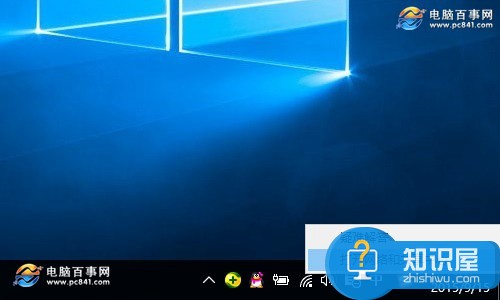
2、打开Win10笔记本的网络和共享中心后,点击右侧已经连接上的无线网络名称,如小编电脑的无线网络名称是「 WWW.PC841.COM 」网络,如下图。
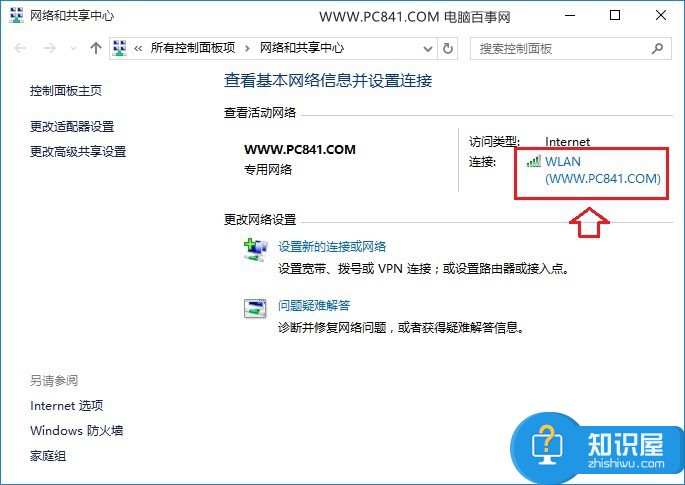
3、打开的网络状态界面,单击“属性”,然后在网络属性界面,然后点击选中“Internet版本协议4”,选中再点击下方的“属性”,如下图所示。
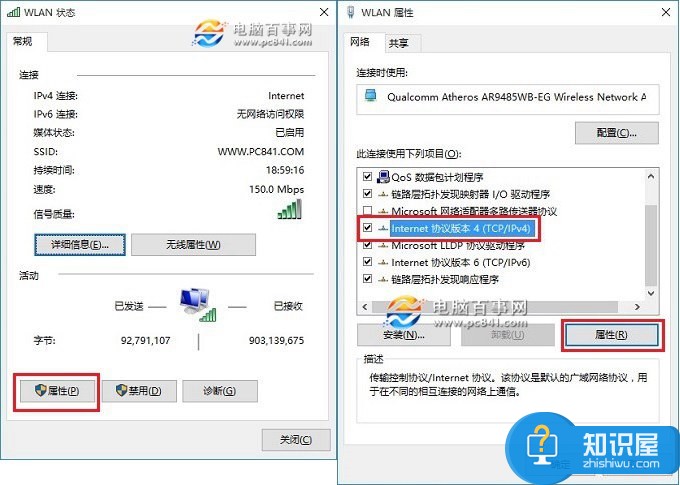
4、接下来就是关键性的Win10笔记本设置DNS界面了。在熟悉的Internet版本协议4置中,点击选中“使用下面的DNS服务器地址”,如图。
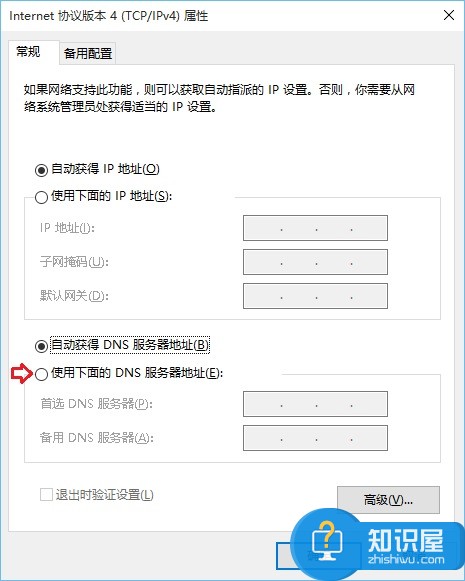
5、最后在首选DNS服务器和备选DNS服务中,填写上 阿里云公告DNS 地址就可以了,完成后点击“确定”保存设置就可以了,如下图所示。
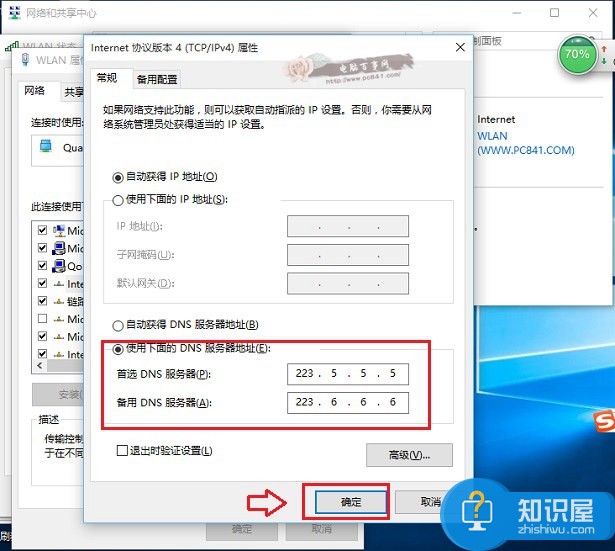
对于我们在遇到了需要正确的设置DNS的时候,我们就可以利用到上面给你们介绍的解决方法进行处理,希望能够对你们有所帮助。
知识阅读
软件推荐
更多 >-
1
 一寸照片的尺寸是多少像素?一寸照片规格排版教程
一寸照片的尺寸是多少像素?一寸照片规格排版教程2016-05-30
-
2
新浪秒拍视频怎么下载?秒拍视频下载的方法教程
-
3
监控怎么安装?网络监控摄像头安装图文教程
-
4
电脑待机时间怎么设置 电脑没多久就进入待机状态
-
5
农行网银K宝密码忘了怎么办?农行网银K宝密码忘了的解决方法
-
6
手机淘宝怎么修改评价 手机淘宝修改评价方法
-
7
支付宝钱包、微信和手机QQ红包怎么用?为手机充话费、淘宝购物、买电影票
-
8
不认识的字怎么查,教你怎样查不认识的字
-
9
如何用QQ音乐下载歌到内存卡里面
-
10
2015年度哪款浏览器好用? 2015年上半年浏览器评测排行榜!